Immer mehr Unternehmen wechseln in die Cloud von Microsoft Office 365, und Veeam bietet weiterhin Datenschutz für sie. Unsere Lösungen funktionieren rund um die Uhr, und Entwickler folgen dem Kalender mit Releases und Updates. Als viele unserer Leser auf dem Höhepunkt der Sommersaison im Urlaub waren, wurde die neue Version von
Veeam Backup für Microsoft Office 365 veröffentlicht . Es implementiert die Unterstützung für die Sicherung und Wiederherstellung von Daten nicht nur in Cloud-Exchange, sondern auch in SharePoint und OneDrive. Darüber hinaus wurde mit Version 2.0 eine kostenlose Version der Lösung,
Veeam Backup für Microsoft Office 365 Community Edition, veröffentlicht . Ich werde Ihnen über alle Neuigkeiten unter dem Schnitt erzählen.
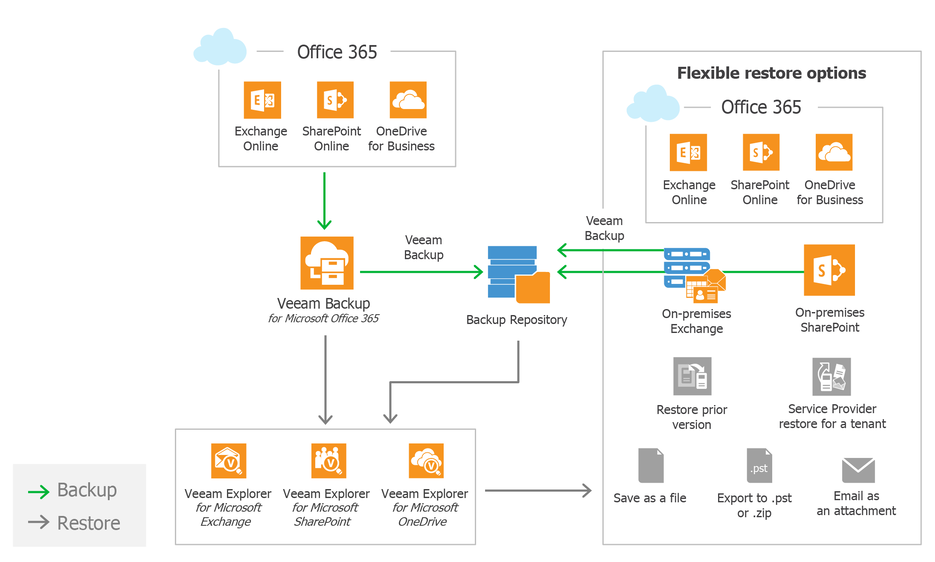
Verschiedene Bereitstellungsszenarien
Die neue Version bietet die Möglichkeit, Lösungskomponenten nach eigenem Ermessen auf einem oder mehreren Computern zu installieren. Sie können beispielsweise den Veeam Backup für Microsoft Office 365 (VBO365) -Server getrennt von Veeam Explorer für Exchange und Veeam Explorer für SharePoint installieren und Komponenten, die mit PowerShell arbeiten, auf einem dritten Computer bereitstellen.
Hinweis: Veeam Explorer für Microsoft OneDrive wird immer mit Veeam Explorer für Microsoft SharePoint installiert.
Jetzt können Sie die Installation über die Befehlszeile starten (weitere Informationen finden Sie hier) und die Lösung in den
Cloud-Infrastrukturen bereitstellen (Azure und AWS werden unterstützt).
Nützlich: Ein integrierter Proxyserver wird zusammen mit dem Veeam Backup für Microsoft Office 365-Server installiert. Wir empfehlen jedoch, zusätzliche Proxys zu konfigurieren, um die ordnungsgemäße Leistung beim Übertragen von Daten in die / aus der Cloud aufrechtzuerhalten.
Sichern von Office 365-Daten
Wählen Sie eine Organisation
Nach wie vor müssen Sie zu Beginn der Arbeit mit Veeam Backup für Microsoft Office 365 die erforderlichen Komponenten (Proxys und Repositorys) konfigurieren und dann die Microsoft Office 365-Organisation angeben, deren Daten Sie sichern werden. Wählen Sie dazu im Menü auf der Registerkarte Start den Befehl Organisation hinzufügen und führen Sie die Schritte des Assistenten Organisation hinzufügen aus.
Für eine Cloud-basierte Organisation müssen Sie also die Azure-Region angeben (höchstwahrscheinlich ist dies die
Standardregion - die Standardregion, aber Optionen sind beispielsweise in
China oder
Deutschland möglich ). Geben Sie dann den Benutzernamen und das Kennwort für den Zugriff auf die Organisation ein und geben Sie an, für welche Plattform dieses Konto automatisch Rechte und Rollen gewähren soll. Dies kann Exchange Server, SharePoint Server oder beides sein:
Um Informationen zu Microsoft Office 365-Organisationen abzurufen, greift unsere Anwendung über die Microsoft Graph-API auf Azure Active Directory zu. Für die meisten Azure-Regionen wird die Standardanwendung von Microsoft verwendet. Für die Regionen
China und
Deutschland müssen Sie jedoch die spezielle Veeam-Anwendung verwenden. Wenn dies der Fall ist, wählen Sie die Option
Benutzerdefinierte Veeam-Anwendung zum Herstellen einer Verbindung mit Microsoft Graph verwenden .
Wenn Sie Daten aus der lokalen Organisation sichern möchten, wählen Sie im ersten Schritt des Assistenten die entsprechende Option aus und befolgen Sie die Anweisungen und
Anweisungen .
Richten Sie eine Sicherungsaufgabe ein
Jetzt hat die Sicherungsaufgabe viele Optionen, die Sie nach Belieben variieren können. Sie können also die gesamte Organisation sichern oder einen bestimmten Objekttyp auswählen, dessen Daten gesichert werden: Benutzer, Gruppen, Sites oder erneut die Organisation.
Geben Sie bei Bedarf an, welche Daten in die Sicherung aufgenommen und welche ausgeschlossen werden sollen. Wählen Sie dazu im nächsten Schritt des Assistenten das gewünschte Objekt aus und klicken Sie auf
Bearbeiten . Aktivieren Sie im daraufhin angezeigten Dialogfeld die Kontrollkästchen gegenüber den Elementen, die in der Sicherung angezeigt werden sollen. Um beispielsweise nur seine E-Mails und Daten von OneDrive für einen ausgewählten Benutzer in eine Sicherung aufzunehmen, müssen Sie E-
Mail und
OneDrive überprüfen:
Hinweis: Die Entitäten, die in diesem Fenster angezeigt werden, hängen vom ausgewählten Objekttyp ab (ob es sich um einen Benutzer, eine Gruppe usw. handelt).
Im nächsten Schritt des Assistenten geben wir an, welcher Proxy an der Datenübertragung beteiligt ist und in welchem Repository die Sicherung gespeichert wird. Dann legen wir den Zeitplan für unsere Aufgabe fest und schließen das Setup ab. Weitere Informationen zu Sicherungsaufgaben finden Sie in der
Dokumentation (in englischer Sprache).
Nützlich: Bei Sicherungsaufgaben gibt es einige weitere Neuerungen: Gruppenpostfächer werden jetzt in Office 365 unterstützt, ebenso Sicherheitsgruppen, Mailinglisten (Verteilerlisten) und dynamische Mailings (in Hybridszenarien). Für Erdorganisationen können auch Journalpostfächer gesichert werden.
Sichern und Wiederherstellen von SharePoint Online-Daten
In der neuen Version der Lösung sehen Sie Ihren guten Freund - Veeam Explorer für Microsoft SharePoint, der jetzt SharePoint Online-Clouddaten wiederherstellen kann. Dieses Tool ist sowohl für diejenigen nützlich, die die Migration von Unternehmens-SharePoint „vom Boden in die Cloud“ planen, als auch für Benutzer hybrider Infrastrukturen. Die aktualisierte Lösung unterstützt das Sichern und Wiederherstellen von SharePoint Online-Websites, Benutzerseiten und Gruppen, einschließlich Berechtigungen für Objekte, Masterseiten, Wiki-Seiten und Themen. Natürlich stehen die bekannten Optionen jedem zur Verfügung:
- Wiederherstellung von Websites, Bibliotheken, Listen (Dokumenten) und Dokumenten sowohl in der Cloud als auch in normalem SharePoint.
- Objekte als Dateien speichern, in ZIP archivieren, per E-Mail senden.
- Auswählen einer früheren Version des Objekts, das mithilfe des Verlaufs wiederhergestellt werden soll.
- Listenvorlagen wiederherstellen.
- Für Dienstanbieter Wiederherstellen von Benutzerobjekten.
Um Objekte aus der Sicherung von Cloud-basiertem SharePoint Online wiederherzustellen, das von VBO365 mit Veeam Explorer in der VBO365-Konsole erstellt wurde, müssen Sie:
- Wählen Sie in der Baumstruktur links die Organisation aus, für die Sie eine Sicherung durchführen möchten.
- Wechseln Sie im oberen Menü zur Registerkarte Jobs .
- Klicken Sie mit der rechten Maustaste auf die gewünschte Sicherungsaufgabe (in der die SharePoint-Sicherung durchgeführt wurde).
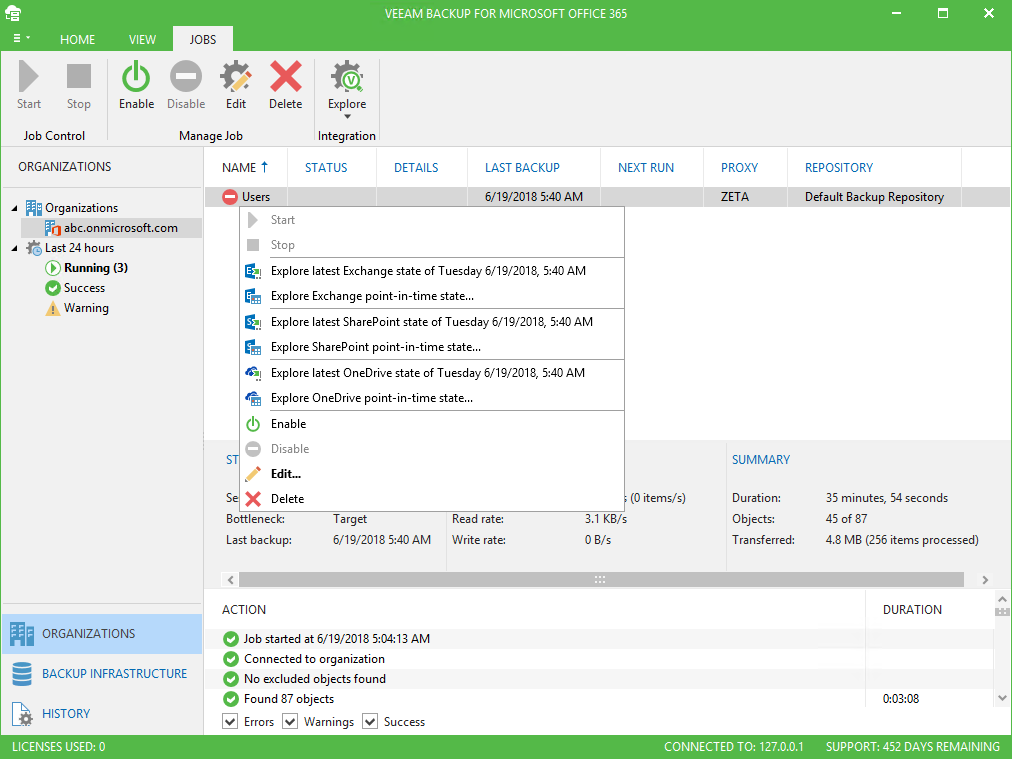
- Entscheiden Sie, ob Sie die neueste Sicherung zum Wiederherstellen benötigen, und wählen Sie dann den neuesten SharePoint-Status von date_time aus .
- Wenn Sie eine bestimmte Sicherung benötigen, fahren Sie mit dem Auswählen einer Sicherung mit dem Befehl SharePoint-Status zu einem bestimmten Zeitpunkt fortfahren fort .
Anschließend wird Veeam Explorer selbst gestartet. Es zeigt die Benutzerdatenstruktur aus der SharePoint Online-Sicherung an, von der aus Sie den erforderlichen Wiederherstellungsvorgang ausführen können.
Weitere Informationen zum Arbeiten mit Veeam Explorer für SharePoint finden Sie im
Benutzerhandbuch (auf Englisch).
OneDrive für den Schutz von Geschäftsdaten
Zu den Funktionen von Veeam Backup für Microsoft Office 365 in Bezug auf OneDrive gehören:
- Sicherung und Wiederherstellung von OneDrive-Benutzern und -Gruppen.
- Sichern und Wiederherstellen von Einstellungen für erweiterte Attribute und Freigabe.
- Sicherung und Wiederherstellung von Microsoft OneNote-Notebooks.
Veeam Explorer für Microsoft OneDrive for Business
Für Wiederherstellungsvorgänge wurde ein neues Tool in der Veeam Explorers-Reihe entwickelt -
Veeam Explorer für Microsoft OneDrive for Buisness . Wie Sie wahrscheinlich vermutet haben, ähnelt es den übrigen Tools dieser Serie, ist jedoch speziell für die Arbeit mit OneDrive ausgelegt. Folgendes kann er tun:
- Stellen Sie Benutzer, ihre Ordner und Dateien (einschließlich OneNote-Bücher) in der Cloud OneDrive for Business wieder her.
- Speichern und archivieren Sie Dateien und Ordner direkt aus der OneDrive for Business-Sicherung.
- Senden Sie die angehängte Datei per E-Mail direkt aus dem Backup.
- Stellen Sie Daten aus der Sicherung neben der Quelle wieder her (ohne sie zu überschreiben).
- Wiederherstellen mit oder ohne erweiterte Attribute und benutzerdefinierte Zugriffseinstellungen.
- Stellen Sie für Dienstanbieter Benutzerobjekte wieder her.
- Daten für Microsoft Teams wiederherstellen (wenn Exchange Online oder SharePoint Online zum Speichern verwendet werden).
Hinweis: Registerkarten und Feeds von Microsoft Teams sind nicht in der Sicherung und Wiederherstellung enthalten. Nachdem Sie das Objekt wiederhergestellt haben, kann es manuell wieder verbunden werden.
Veeam Explorer für Microsoft OneDrive wird ähnlich wie andere Tools gestartet. Alle Vorgänge in der Konsole sind ebenfalls ähnlich. Weitere Details finden Sie
hier (in englischer Sprache).
Zusätzliche Wiederherstellungsoptionen
- Vergleich von Postfächern und Ordnern in der Sicherung und in der aktuellen Umgebung - jetzt kann Veeam Explorer für Microsoft Exchange Ordner und Postfächer vergleichen und nur die Änderungen am ursprünglichen Speicherort wiederherstellen.
- Protokollieren aller Vorgänge während einer Wiederherstellungssitzung - Alle Wiederherstellungs-, Export- und Anzeige- / Suchvorgänge werden protokolliert.
- Anzeigen von Sicherungsdaten, die zu einem ausgewählten Zeitpunkt erstellt wurden - Anbieter und Benutzer von Mail Backup as a Service haben jetzt auch die Möglichkeit, den Inhalt von Sicherungen anzuzeigen, die zu einem ausgewählten Zeitpunkt mit den entsprechenden Veeam Explorers-Tools erstellt wurden.
- eDiscovery wird jetzt für Cloud Connect unterstützt, mit dem Dienstanbieter nach benutzerdefinierten Exchange-, SharePoint- und OneDrive-Objekten suchen können.
Und auch für diejenigen, die alles automatisieren und steuern möchten
- Voll ausgestattet mit PowerShell und REST-API - zur Automatisierung von Sicherung und Wiederherstellung, einschließlich der Funktionalität der Veeam Explorers-Tools.
- Erweiterte Protokollierungsfunktionen für Veeam Backup für Microsoft Office 365 Server und Proxy - um detaillierte Informationen zu allen Vorgängen zu analysieren und mögliche Probleme zu beheben.
- Automatische Überprüfung auf Updates - Jetzt wird es direkt über die Benutzeroberfläche konfiguriert und benachrichtigt Sie über verfügbare Updates für Ihre Bereitstellung von Veeam Backup für Microsoft Office 365, einschließlich Updates für Komponenten und Dienste.
Und das Beste daran ist die kostenlose Ausgabe der Community Edition
Wichtig! Beachten Sie, dass das Lizenzobjekt in Veeam Backup für Microsoft Office 365 jetzt als Benutzerkonto des Unternehmens betrachtet wird. Dazu gehören (maximal):
- persönliches Postfach des Benutzers (persönliches Postfach)
- Archivbox Online-Archivpostfach
- Dokumente auf OneDrive
- Persönliche SharePoint-Websites für diesen Benutzer
Nun zur neuen Ausgabe. Für die kostenlose Edition der
Community Edition ist nach dem Herunterladen des Produkts keine Lizenz erforderlich. Es ist nicht zeitlich begrenzt und bietet Ihnen einen vollständigen Satz von Funktionen. Die Kapazität ist jedoch auf 10 Konten begrenzt (in allen hinzugefügten Organisationen können insgesamt nicht mehr als 10 Benutzer vorhanden sein) und die Menge an Microsoft SharePoint-Daten in 1 TB (nicht mehr als diese Menge kann gesichert werden). Der technische Support erfolgt per E-Mail ohne Verwendung eines Service Level Agreements (SLA).
Laden Sie hier die Version
2.0 von Veeam Backup für Microsoft Office 365 herunter. Die kostenlose Testphase beträgt 3 Monate. Anschließend müssen Sie eine kommerzielle Lizenz erwerben oder ein Upgrade auf die
Community Edition durchführen .
Was gibt es sonst noch zu lesen und zu sehen?